httpからhttpsに変更しました!そもそもこれって何だ?
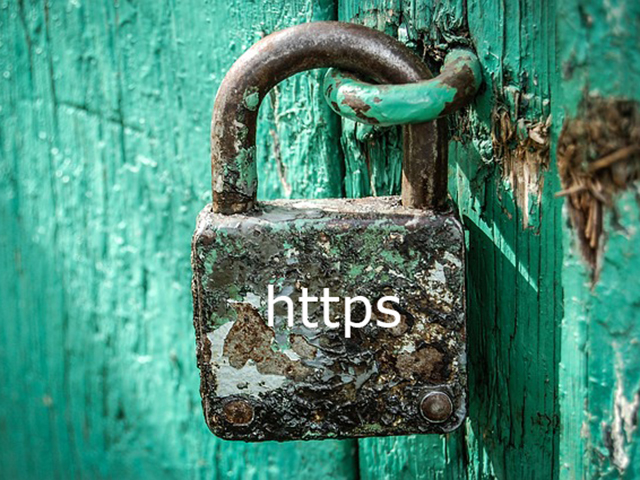
記事数が増えると変更が大変!!と、聞きつけまして、まだ当ブログはまだ記事数が少ないこともありhttpからhttpsに変更することにしました。
まずですね、そもそもhttpって何?と、思う超初心者レベルだったもので、変更ついでに学習してみました。
httpとhttps
それぞれ分解してみると
Hyper → 向こう側
Text → テキスト
Transfer → 乗り換え
Protocol → 手続き
https = Hyper Text Transfer Protocol Secure
Secure → 安全にする
ハイパーテキストトランスファープロトコル……って呪文のようですね。webページを呼び出すためのもので、それにセキュリティがプラスされたものがhttpsなのです。
見分け方
インターネットでクレジットカードを使用してお買いものされたことのある方なら見たことがあると思うのですが、クレジット情報を入れる画面で鍵のマークが付いています。
現在はお買い物だけじゃなく、大手のサイトでは必ず見るこの鍵マーク。
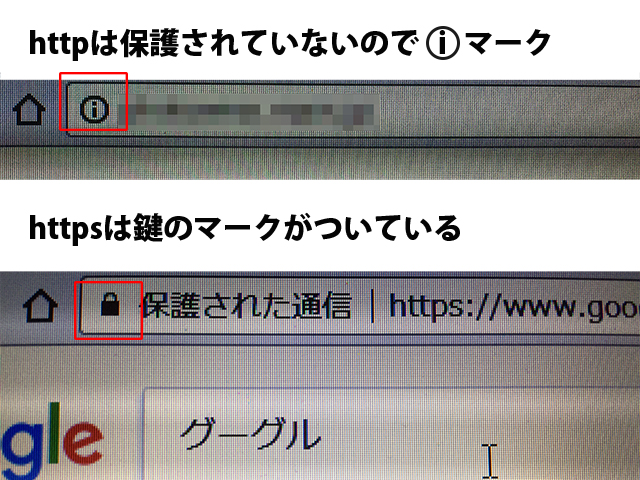
※こちらはGoogle Chromeで見たときの画面です。
httpsはやりとりが暗号化されるため、情報が漏れないようになっているそうです。
こんなイメージ
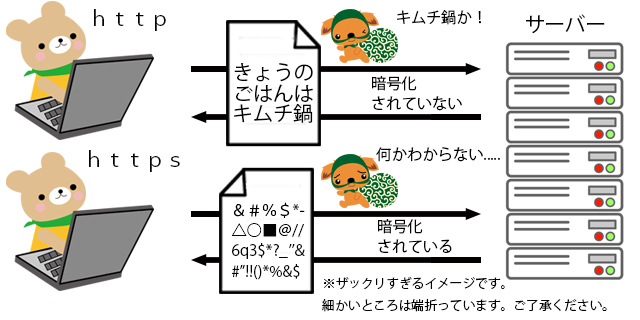
※なぜキムチ鍋?。
httpsにした方が良いと思う理由
少し前までは、このhttpsにするのには料金がかかりました。
しかし、最近は無料で変更できるようになったサーバーも増え、私が使うサーバーの、ロリポップも無料になっているよ!と、仲良くさせてもらっている、せっかくだから好きなことやってみるブログのまちるださんから教えてもらい、私もやってみることにした訳です。
まちるださんのブログ。
カスタマイズやPHPについて日々勉強している方なので、PHPに興味のある方なら共感できる記事が多いと思います。
セキュリティは無いよりあった方が良い。
データを何者かに改ざんもされにくくなり、やり取りも暗号化されるので盗み見られることもない。
しかも無料でできるならやるべき!
Googleはこのhttpsを推奨しています。
セキュリティは Google の最優先事項です。Google は、デフォルトで強力な HTTPS 暗号化を導入するなど、業界でも最先端のセキュリティを Google サービスに導入することに力を注いでいます。
ユーザーがもっと安全にサイトを閲覧できるよう、すべてのサイト所有者の皆様に HTTP から HTTPS への切り替えをおすすめしたいと考えています。
Googleウェブマスター向け公式ブログより
サイトの検索のほとんどがGoogleとYahooであることを考えると、無料であれば、やらない意味はない。
と、思います。
httpsにするにはどうするのか?
契約しているサーバーが無料なのか確認し、各サーバーに変更の仕方が書いてありますのでそのとうりに進めましょう。
ちなみに私が使うロリポップはボタンを押して終了!と、いう簡単なものでした。
ここからが大変
導入は簡単ですが、全ページを対応させるには、サイトに使用している画像全てのhttpにsをつけていくといった地味な作業があります。
一括で変換できるプラグインもあるそうですが、全部は変換できなかった。
エラーが起きたなどという口コミを見てしまった為、変更時は記事数も大したことがなかったので、私は手動で変えていきました。
ひたすらポチポチと…。
見落としがあると鍵マークが出ない
そこで役立つのがChromeです。鍵マークの現れないページで右クリックし、検証を開きます。そこでコンソールと書かれている所を開くと、つけ忘れたsがどれかを見つけることができます。この方法で意外に早く全ての変更が完了しました!
あえてデメリットというならば
私のように記事数がまださほどなく、(修正を始めた時で80記事でした。)修正可能なサイトであればすぐに変更できますが、もう何年も書き続け、記事数が膨大ですと直すのは容易ではありません。
そこに労力を費やすのか、その時間で記事を書くのかは測りにはかけられないのかもしれません。
まとめ
できるなら変更した方が良いと思います。
自分もいろんなサイトを見にいきますが、やはり鍵マークが付いていると安心できますし、良質なサイトの印象があります。
SEO的にもhttpsが良いとも言われていますし、これから先は未対応の場合なんらかの影響があるかもしれないという話も上がっています。
今後はhttpsが主流になるのは間違いなさそうですので、変えるなら今!!これからサイトを立ち上げる方は最初からhttpsにして作っちゃいましょう!!
これも結構重要です。合わせてどうぞ。




















コメントを残す